Sichtbarkeit der Vorgänge im Bestand
Wichtig
Die hier genannten Funktionen sind alle oder teilweise im Rahmen einer Vorschauversion verfügbar. Inhalt und Funktionalität können sich ändern.
Dieser Artikel beschreibt die Sichtbarkeit der Vorgänge im Bestand in Microsoft Dynamics 365 Intelligent Order Management.
Die Sichtbarkeit von Inventarvorgängen ist eine wichtige Funktion von Intelligent Order Management, die eine durchgängige Sicht auf den Bestand in allen Ihren Einheiten ermöglicht. Diese vollständige Transparenz hilft Ihnen, sich auf Unvorhergesehenes vorzubereiten und bessere Geschäftsentscheidungen zu treffen.
Die Sichtbarkeit der Vorgänge im Bestand hat drei Hauptvorteile:
- Optimierte Lagerbestände
- Geringere Kalkulationen in der Vorratskette
- Verbesserte Entscheidungsfindung
Um den Kunden diese Vorteile zu bieten, hat Intelligent Order Management Abfrageseiten für den Bestand in Echtzeit eingeführt, die in verschiedenen Bereichen der Anwendung genutzt werden können. Diese Bestandsabfrageseiten werden mit Informationen aus Ihrem Quellsystem aktualisiert. Auf diese Weise folgen sie einem grundlegenden Prinzip heterogener Vorratsverwaltungssysteme.
Notiz
Abfrageseiten in Intelligent Order Management können automatisch eine aktivierte Instanz von Dynamics 365 erkennen. Die Abfrageseiten für den Bestand nutzen die Funktionalitäten von Dynamics 365 Finance, um die Produktverfügbarkeit abzufragen und hervorzuheben. Wenn die Funktionalitäten für ATP-Bestände (Available-to-Promise) aktiviert sind, kann eine Bestandsabfrageseite auch die eingehende Verfügbarkeit von Finance abfragen.
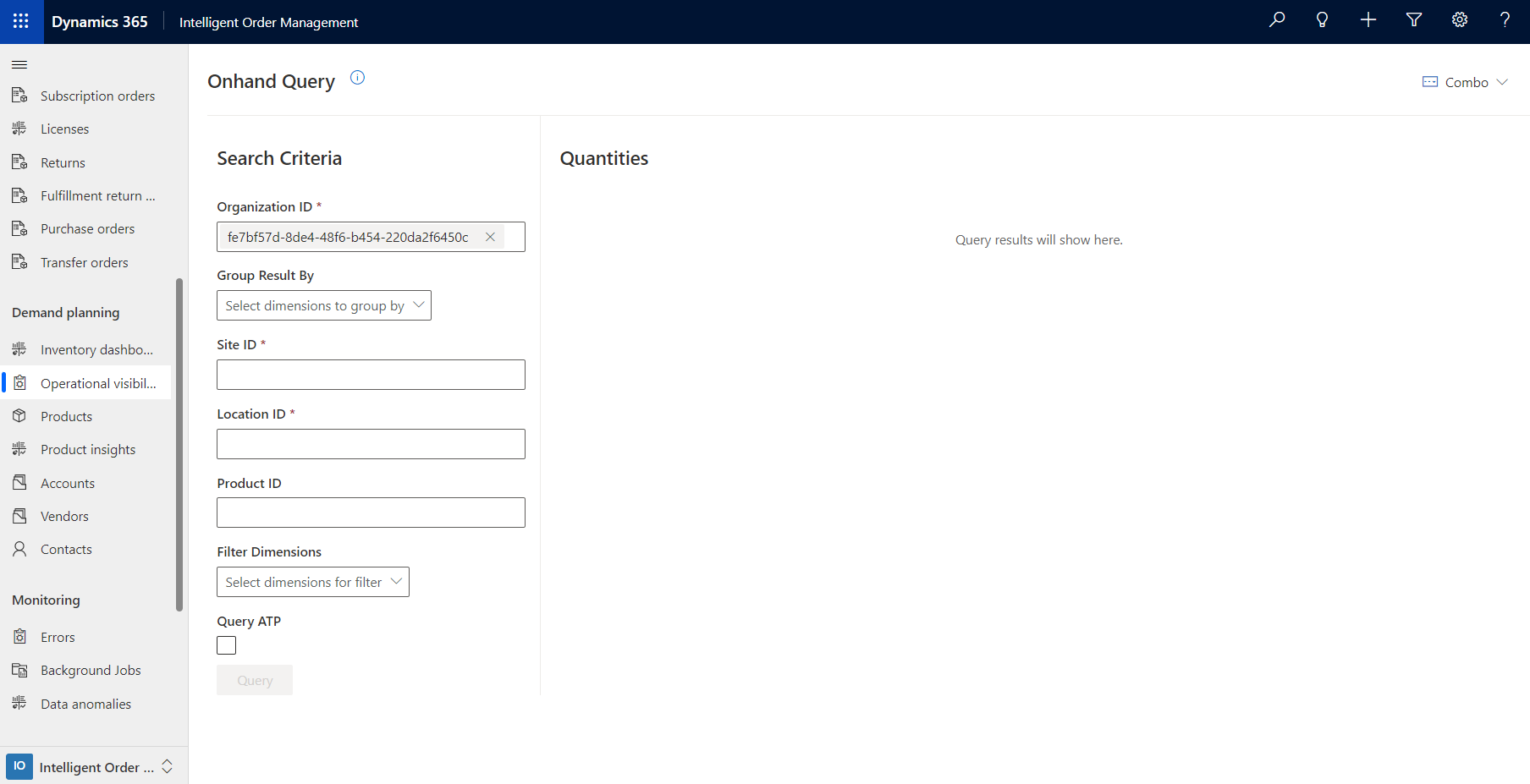
Zugriff auf Bestandsabfrageseiten
Sie können in verschiedenen Szenarien von mehreren Bereichen aus auf Bestandsabfrageseiten zugreifen. Die folgenden Anwendungsfälle zeigen einige der Methoden auf.
Anwendungsfall 1: Ein Bestandsplaner wünscht sich operative Sichtbarkeit
Um operative Sichtbarkeit zu erhalten, geht ein Bestandsplaner wie folgt vor.
Wählen Sie im linken Navigationsbereich unter Bedarfsplanung die Option Operative Sichtbarkeit. Die Seite Abfrage des verfügbaren Bestands erscheint. Die Abfragen werden auf der linken Seite der Seite definiert und die Ergebnisse erscheinen auf der rechten Seite.
Wenn Sie Intelligent Order Management ohne Dynamics 365 Supply Chain Management verwenden, wird das Feld Organisations-ID automatisch auf die Organisations-ID Dataverse festgelegt. Wenn Dual-write in Finance aktiviert ist, müssen Sie den Wert Firmen-ID in dieses Feld eingeben.
Legen Sie die folgenden Pflichtfelder fest:
- Standort-ID
- Standort-ID - Geben Sie den Wert Lagerort-ID ein, der mit einem Store oder Lagerort verbunden ist.
Geben Sie in das Feld Produkt-ID die Produkt-ID ein, nach der gesucht werden soll. Verwenden Sie die ID, die mit dem Produktnamen im Produktstamm verknüpft ist.
Wenn Sie Ihre Bedarfs- und Vorratsansicht mit Dynamics 365 Inventory Services hochgeladen haben, aktivieren Sie das Kontrollkästchen Abfrage ATP.
Wählen Sie Abfrage. Die Abfrageergebnisse erscheinen auf der rechten Seite der Seite.
Um den Abfragebereich der Seite auszublenden und nur die Ergebnisse anzuzeigen, wählen Sie Kombo > Suchkriterien ausblenden oben rechts.
Die folgende Abbildung zeigt ein Beispiel für die Abfrageergebnisse für diesen Anwendungsfall.
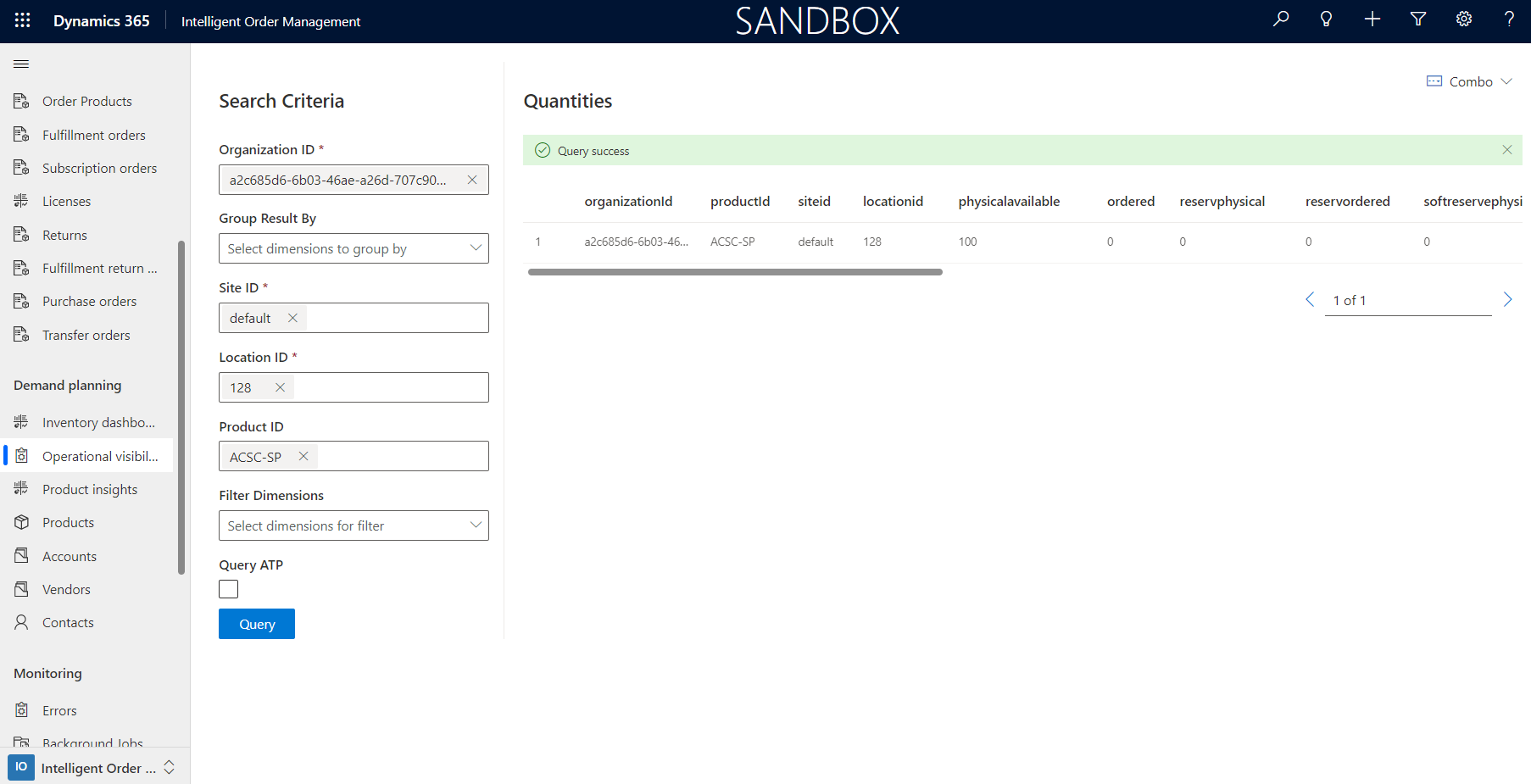
Anwendungsfall 2: Ein Kundenvertreter möchte die Verfügbarkeit auf der Seite Produkte anzeigen
Um die Verfügbarkeit auf der Seite Produkte einzusehen, führt ein Kundenbetreuer die folgenden Schritte aus.
Wählen Sie im linken Navigationsbereich unter Bedarfsplanung die Option Produkte.
Wählen Sie ein Produkt aus und wählen Sie dann Ansicht.
Wählen Sie in der oberen Symbolleiste Verfügbarkeit anzeigen. Die Seite Abfrage des verfügbaren Bestands erscheint. Die Felder Organisations-ID und Produkt-ID werden automatisch festgelegt.
Standardmäßig ist das Feld Organisations-ID auf die Dataverse Organisations-ID für Intelligent Order Management festgelegt. Wenn Dual-write in Finance aktiviert ist, müssen Sie den Wert Firmen-ID in dieses Feld eingeben.
Legen Sie die folgenden Pflichtfelder fest:
- Standort-ID
- Standort-ID - Geben Sie den Wert Lagerort-ID ein, der mit einem Store oder Lagerort verbunden ist.
Wenn Sie Ihre Bedarfs- und Vorratsansicht mit Dynamics 365 Inventory Services hochgeladen haben, aktivieren Sie das Kontrollkästchen Abfrage ATP.
Wählen Sie Abfrage. Die Abfrageergebnisse erscheinen auf der rechten Seite der Seite.
Um den Abfragebereich der Seite auszublenden und nur die Ergebnisse anzuzeigen, wählen Sie Kombo > Suchkriterien ausblenden oben rechts.
Anwendungsfall 3: Ein Kundenvertreter möchte die Verfügbarkeit auf der Seite Produkte bestellen anzeigen
Um die Verfügbarkeit auf der Seite Produkte bestellen anzuzeigen, führt ein Kundenvertreter die folgenden Schritte aus.
Wählen Sie im linken Navigationsbereich unter Aufträge die Option Verkaufsaufträge.
Wählen Sie Neu, um einen Auftrag zu erstellen.
Geben Sie die Auftragsdetails ein und wählen Sie dann Speichern, um den Auftragskopf zu speichern.
Wählen Sie im linken Navigationsbereich unter Bestellungen die Option Produkte bestellen.
Wählen Sie Produkte hinzufügen. Das Dialogfeld Schnell erstellen: Produkt bestellen erscheint.
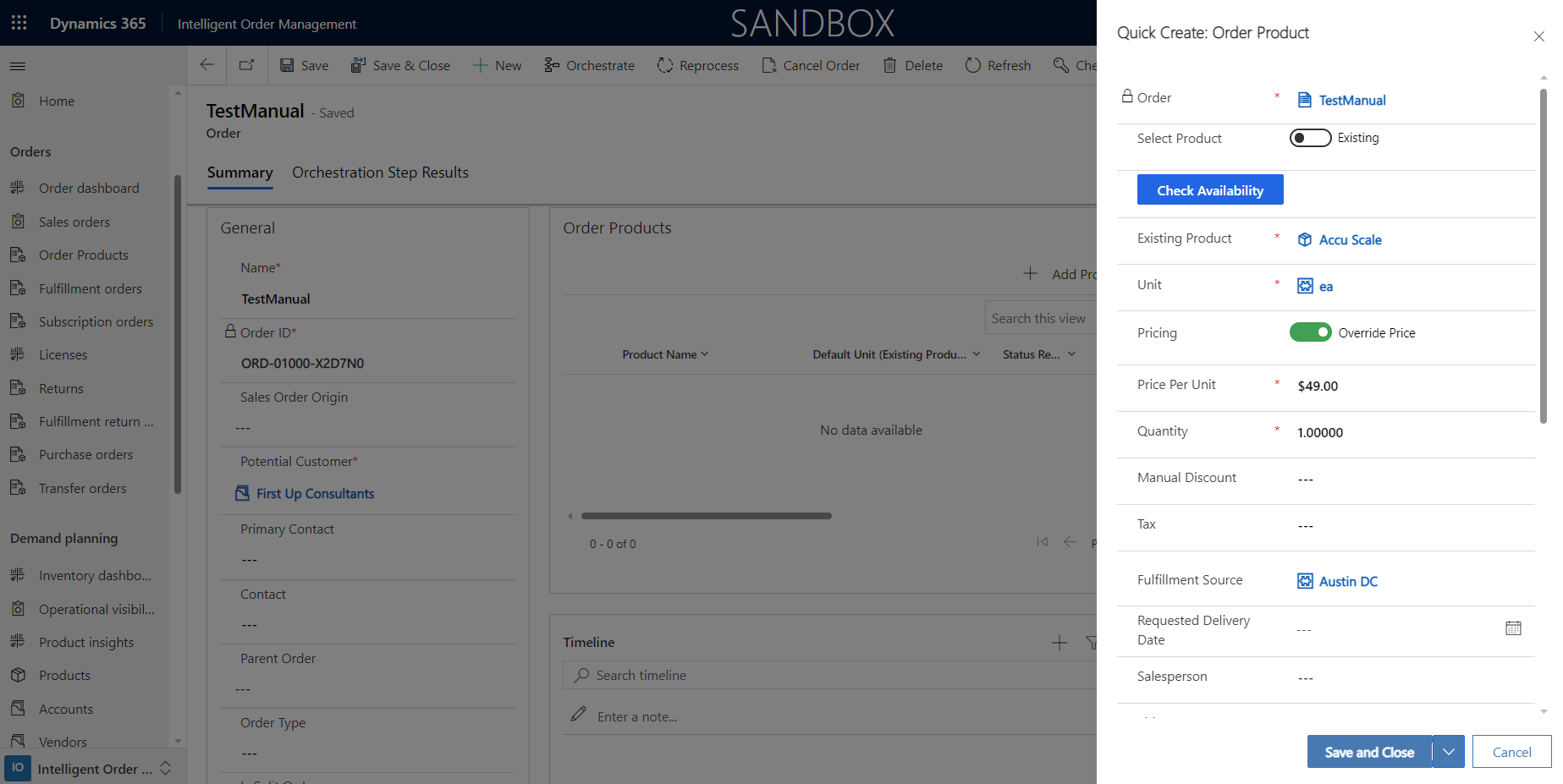
Legen Sie die Option Produkt auswählen auf Vorhanden oder Einschreiben fest und wählen Sie dann das Produkt aus oder fügen Sie es hinzu.
Fügen Sie den Wert Einheit hinzu.
Wählen Sie Verfügbarkeit prüfen. Die Seite Abfrage des verfügbaren Bestands erscheint. Die Felder Organisations-ID und Produkt-ID werden automatisch festgelegt. Wenn Sie den Wert Auftragserfüllungsquelle eingegeben haben, wird das Feld Standort-ID ebenfalls automatisch festgelegt.
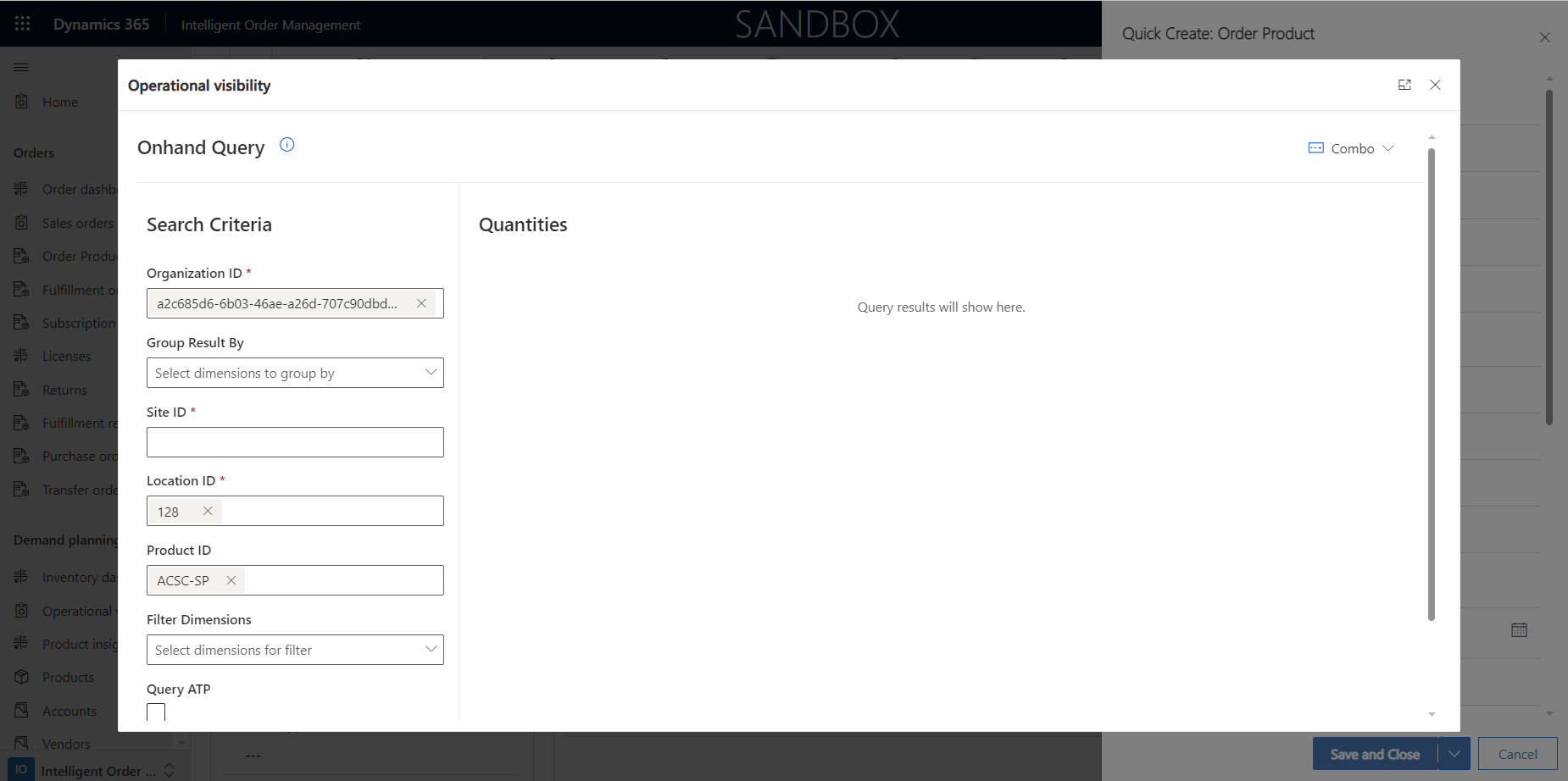
Standardmäßig ist das Feld Organisations-ID auf die Dataverse Organisations-ID für Intelligent Order Management festgelegt. Wenn Dual-write in Finance aktiviert ist, müssen Sie den Wert Firmen-ID in dieses Feld eingeben.
Legen Sie das Feld Standort-ID fest.
Wenn Sie Ihre Bedarfs- und Vorratsansicht mit Dynamics 365 Inventory Services hochgeladen haben, aktivieren Sie das Kontrollkästchen Abfrage ATP.
Wählen Sie Abfrage. Die Abfrageergebnisse erscheinen auf der rechten Seite der Seite.
Um den Abfragebereich der Seite auszublenden und nur die Ergebnisse anzuzeigen, wählen Sie Kombo > Suchkriterien ausblenden oben rechts.
Überprüfen Sie die Verfügbarkeit. Wenn Sie fertig sind, wählen Sie Speichern auf der Seite Produkte bestellen.
Die angezeigten Abfrageergebnisse basieren auf den physischen und berechneten Messungen, die im Rahmen der Bestandskonfiguration konfiguriert wurden.
Feedback
Bald verfügbar: Im Laufe des Jahres 2024 werden wir GitHub-Issues stufenweise als Feedbackmechanismus für Inhalte abbauen und durch ein neues Feedbacksystem ersetzen. Weitere Informationen finden Sie unter https://aka.ms/ContentUserFeedback.
Feedback senden und anzeigen für